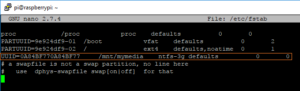[Dernière mise à jour: 24/03/2019]
Avec Linux, pour pouvoir utiliser un périphérique de stockage, il faut le monter.
Pour ce tuto j’utilise une clé USB de 32Go, avec une partition formatée en NTFS.
1 : Avant de connecter le périphérique de stockage, exécutez la commande suivante : sudo blkid vous devriez voir quelque chose qui chose comme ça :
2 : Connectez votre périphérique de stockage (Stick USB, HDD etc..) à votre Raspberry Pi et exécutez à nouveau la commande suivante : sudo blkid vous devriez avoir une nouvelle ligne qui nous apprend que le périphérique s’appelle « sda1 » et qu’il est formaté en « NTFS ».
Prenez note du path « /dev/sda1 », chez vous ce sera peut-être « /dev/sdb1″ ou « /dev/sdc1″… et du UUID qui est une suite hexadécimale par exemple : 0A84BF770A84BF77.
3 : Créez un point de montage pour votre périphérique de stockage avec la commande : sudo mkdir -p /mnt/mymedia. Ici notre point de montage s’appelle « mymedia » mais vous pouvez l’appeler comme vous le souhaitez, exemple « mkdir /mnt/abcd ».
4 : Pour être sûr de pas avoir de problèmes avec les accès au répertoire monté, on va l’attribué a l’utilisateur « pi » avec les commandes suivantes :
sudo chown -R pi:pi /mnt/mymedia
5 : Comme notre périphérique de stockage est formaté en NTFS, on va instiller le « ntfs-3g » avec la commande : sudo apt-get install ntfs-3g -y
6 : Pour que notre périphérique soit monté au démarrage du Raspberry Pi, on va ajouter une ligne dans le fichier « fstab », pour ce faire :
6.1 : Tapez la commande suivante : sudo nano /etc/fstab
6.2 : Ajoutez la ligne suivante avant les commentaires : UUID=0A84BF770A84BF77 /mnt/mymedia ntfs-3g defaults 0 0 . Votre fichier « fstab » devrait ressembler à ça :
Tapez ctrl+o puis ENTER pour sauvegarder les changements, tapez ctrl+x pour quitter l’éditeur.
L’avantage de monter avec le « UUID » est que si vous branchez votre périphérique de stockage sur un autre port USB, il sera toujours monté.
7 : On va monter pour la première fois notre périphérique avec la commande : sudo mount -o uid=pi -o gid=pi -t ntfs-3g /dev/sda1 /mnt/mymedia
8 : Il ne manque plus qu’à redémarrer avec la commande : sudo reboot now
9 : Une fois redémarré, connectez-vous en SSH et tapez la commande ls /mnt/mymedia pour voir si le contenu de votre périphérique est bien listé.
C’est n’est pas plus compliqué que cela 🙂
À bientôt.